
このチュートリアルでは、Ubuntu 20.04 LTSにZikulaをインストールする方法を紹介します。知らなかった方のために、Zikulaは無料のオープンソースソフトウェア(FOSS)です。ユーザーは、安全なエクストラネット、オンラインデータベース、eコマース、および多言語サイト用の優れたポータルを作成できます。
この記事は、少なくともLinuxの基本的な知識があり、シェルの使用方法を知っていること、そして最も重要なこととして、サイトを独自のVPSでホストしていることを前提としています。インストールは非常に簡単で、ルートアカウントで実行されていますが、そうでない場合は、' sudoを追加する必要があります。 ‘ルート権限を取得するコマンドに。 Ubuntu 20.04(Focal Fossa)にZikulaを段階的にインストールする方法を紹介します。 Ubuntu 18.04、16.04、およびLinuxMintなどの他のDebianベースのディストリビューションでも同じ手順に従うことができます。
前提条件
- 次のオペレーティングシステムのいずれかを実行しているサーバー:Ubuntu 20.04、18.04、16.04、およびLinuxMintなどの他のDebianベースのディストリビューション。
- 潜在的な問題を防ぐために、OSの新規インストールを使用することをお勧めします。
- サーバーへのSSHアクセス(またはデスクトップを使用している場合はターミナルを開く)
非rootsudoユーザーまたはrootユーザーへのアクセス 。非rootsudoユーザーとして行動することをお勧めします ただし、ルートとして機能するときに注意しないと、システムに害を及ぼす可能性があるためです。
Ubuntu 20.04 LTSFocalFossaにZikulaをインストールする
手順1.まず、次の apt を実行して、すべてのシステムパッケージが最新であることを確認します。 ターミナルのコマンド。
sudo apt update sudo apt upgrade
ステップ2.LAMPスタックをインストールします。
Ubuntu 20.04 LAMPサーバーが必要です。LAMPがインストールされていない場合は、こちらのガイドに従ってください。
ステップ3.Ubuntu20.04にZikulaをインストールします。
次に、以下のコマンドを実行して、公式ページから最新バージョンのZikulaをダウンロードします。この記事を書いている時点ではバージョン3.0.3です:
wget https://github.com/zikula/core/releases/download/3.0.3/zikula.zip unzip zikula.zip -d /var/www/html
いくつかのフォルダの権限を変更する必要があります:
sudo chown -R www-data:www-data /var/www/zikula
ステップ4.MariaDBを構成します。
デフォルトでは、MariaDBは強化されていません。 mysql_secure_installationを使用してMariaDBを保護できます。 脚本。ルートパスワードを設定し、匿名ユーザーを削除し、リモートルートログインを禁止し、テストデータベースと安全なMariaDBへのアクセスを削除する各手順を注意深く読んでください。
mysql_secure_installation
次のように構成します:
- Set root password? [Y/n] y - Remove anonymous users? [Y/n] y - Disallow root login remotely? [Y/n] y - Remove test database and access to it? [Y/n] y - Reload privilege tables now? [Y/n] y
次に、MariaDBコンソールにログインして、Zikulaのデータベースを作成する必要があります。次のコマンドを実行します。
mysql -u root -p
これによりパスワードの入力を求められるので、MariaDBルートパスワードを入力してEnterキーを押します。データベースサーバーにログインしたら、次のデータベースを作成する必要があります。 Zikulaのインストール:
CREATE DATABASE zikuladb; CREATE USER 'zikulauser'@'localhost' IDENTIFIED BY 'your-strong-password'; GRANT ALL ON zikuladb.* TO 'zikulauser'@'localhost' IDENTIFIED BY 'your-strong-password' WITH GRANT OPTION; FLUSH PRIVILEGES; EXIT;
ステップ5.Apacheを構成します。
Apacheで新しい仮想ホストディレクティブを作成します。次に、以下のコマンドを実行して、 zikula.confという名前の新しい構成ファイルを作成します。 :
sudo nano /etc/apache2/sites-available/zikula.conf
次のファイルを追加します:
<VirtualHost *:80>
ServerAdmin [email protected]
DocumentRoot /var/www/html/zikula/
ServerName example.com
ServerAlias www.your-domain.com
<Directory /var/www/html/zikula/>
Options FollowSymlinks
AllowOverride All
Require all granted
</Directory>
ErrorLog ${APACHE_LOG_DIR}/error.log
CustomLog ${APACHE_LOG_DIR}/access.log combined
<Directory /var/www/html/zikula/>
RewriteEngine on
RewriteBase /
RewriteCond %{REQUEST_FILENAME} !-f
RewriteRule ^(.*) index.php [PT,L]
</Directory>
</VirtualHost> ファイルを保存して閉じてから、Apache Webサーバーを再起動して、変更を加えます。
sudo a2enmod rewrite sudo a2ensite zikula.conf sudo systemctl restart apache2
ステップ6.ZikulaWebインターフェイスへのアクセス。
正常にインストールされたら、Webブラウザーを開き、URL http://your-domain.com/install.php<を使用してZikulaWebインターフェースにアクセスします。 / code> 。次の画面が表示されます。
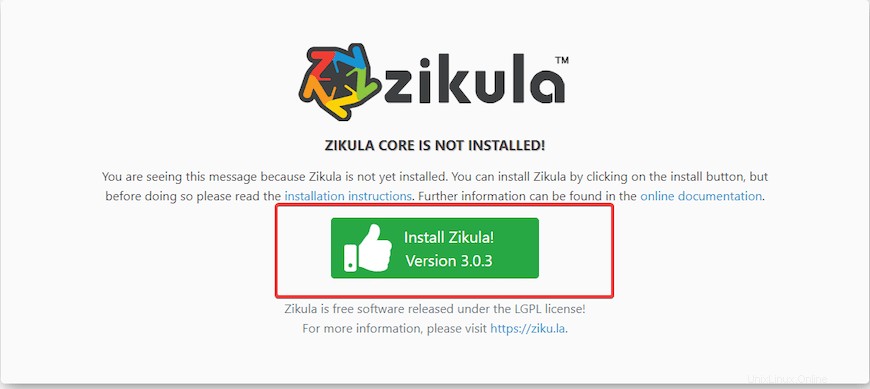
おめでとうございます!Zikulaが正常にインストールされました。Ubuntu20.04LTS FocalFossaシステムにZikulaCMSをインストールするためにこのチュートリアルを使用していただき、ありがとうございます。追加のヘルプや役立つ情報については、公式のZikulaを確認することをお勧めします。ウェブサイト。